كيفية استخدام Chip Bot على Discord
منوعات / / April 05, 2023
يمكن لتطبيق Discord ، وهو تطبيق شائع للدردشة الصوتية والمرئية والنصية ، تشغيل الموسيقى ، مما يميزه عن منصات الاتصال الأخرى. هل سمعت بشكل صحيح! يمكنك استخدام روبوت تشغيل الموسيقى الشهير ، شيب بوت ، في تطبيق Discord. الآن ، السؤال المنطقي التالي هو كيفية استخدام برنامج chip bot Discord ، والذي يسمح لك بالبحث عن الموسيقى ووضعها في قائمة الانتظار وتشغيلها على Discord. لا داعي للقلق لعشاق الموسيقى ، فنحن هنا لنوضح لك كيفية إضافة بوت رقاقة إلى Discord حتى تتمكن من ذلك تواصل مع المستخدمين واستمع إلى موسيقاك المفضلة في نفس الوقت باستخدام روبوت الشريحة أوامر. لذا ، فلنبدأ دون مزيد من التأخير.
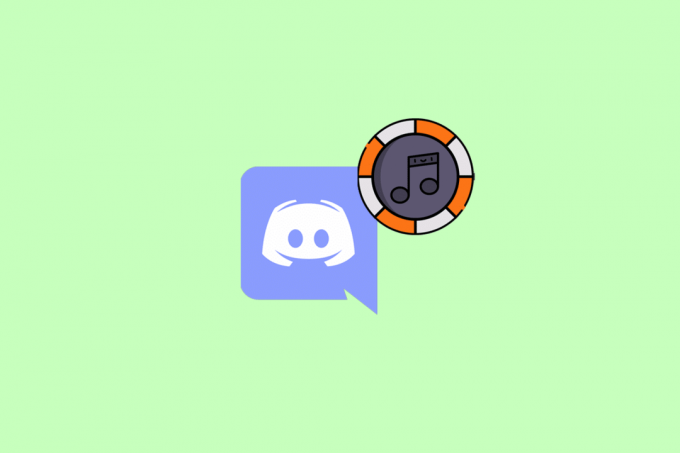
جدول المحتويات
- كيفية استخدام Chip Bot على Discord
- ما هو Chip Bot on Discord؟
- ما هي ميزات Chip Bot Discord؟
- كيف تضيف Chip Bot إلى Discord؟
- كيفية استخدام Chip Bot على ديسكورد؟
- أوامر Chip Bot الأساسية
كيفية استخدام Chip Bot على Discord
Chip عبارة عن روبوت موسيقى ديسكورد عالي الجودة مع العديد من الميزات المتقدمة. إنه مدعوم من خلال Patreon ولديه إصدارات مميزة لمن يرغبون في الترقية. إن استخدامه على Discord ليس بالمهمة الصعبة. سنتعلم كيفية استخدامه بعد معرفة ما هو بالضبط في القسم التالي.
جواب سريع
فيما يلي خطوات استخدام Chip Bot على Discord:
1. اذهب إلى بوت رقاقة موقع الويب وانقر فوق قم بدعوة تشيب وابدأ في الاستماع!
2. ثم، تسجيل الدخول إلى حساب Discord الخاص بك وحدد ملف الخادم المطلوب.
3. تفويض Chip Bot للوصول إلى حساب Discord الخاص بك.
4. اكد ال كلمة التحقق ثم اختر ملف مرغوبقناة نصية من الخادم.
ما هو Chip Bot on Discord؟
بوت رقاقة هو روبوت موسيقى ديسكورد مجاني وعالي الجودة. يحتوي على العديد من الميزات للاستمتاع بالموسيقى أثناء جلسات Discord المختلفة.
- يوفر تشغيلًا موثوقًا ، ووقت تشغيل على مدار الساعة طوال أيام الأسبوع ، وعناصر تحكم في مستوى الصوت ، ومؤثرات صوتية ، وتشغيل تلقائي ، ودعم Spotify و SoundCloud و Bandcamp.
- يمكن استخدامه لصف المسارات والبحث عن الأغاني وغير ذلك الكثير.
- Chit Bot غني بالميزات مع الكثير من أوامر.
- أحد أفضل الأشياء في Chip Bot هو أنه يمكنك مشاركة المقطوعات الموسيقية المفضلة لديك مع أصدقائك وبناء شعور بالانتماء للمجتمع بين بعضهم البعض.
- إنها أيضًا طريقة رائعة لاكتشاف الموسيقى التي يمكن أن تساعد في إنشاء تجربة أكثر جاذبية بشكل عام.

اقرأ أيضا: كيفية إضافة أدوار رد الفعل على Discord Carl Bot
ما هي ميزات Chip Bot Discord؟
دعونا نرى بعض ميزات chit bot:
- موثوق: يشير إلى قدرته على توفير تشغيل دون انقطاع على مدار الساعة طوال أيام الأسبوع. هذا يعني أنه بمجرد وضع أغنية في قائمة الانتظار ، سيتم تشغيلها دائمًا دون انقطاع أو تأخير. بالإضافة إلى ذلك ، سيحتفظ تشغيل الروبوت بنفس الجودة دائمًا.
- جودة الصوت: تقدم Chip Bot تشغيل صوت عالي الجودة. يضمن ذلك حصولك على تجربة استماع متسقة وعالية الجودة في كل مرة تستخدم فيها Chip Bot.
- يتحكم: يمكنك ضبط نمط الموسيقى المفضل لديك بمساعدة ميزة التحكم ، حيث إنها تمنحك القدرة على التحكم في موازن الموسيقى.
كيف تضيف Chip Bot إلى Discord؟
انها عملية بسيطة جدا. اتبع الخطوات المذكورة لنفسه:
1. قم بزيارة بوت رقاقة موقع الويب على متصفحك.
2. اضغط على قم بدعوة تشيب وابدأ في الاستماع! خيار.

3. إذا طُلب منك ذلك ، تسجيل الدخول لك حساب الخلاف.
4. من أضف إلى الخادم المجال ، اختر أ الخادم المطلوب.
ملحوظة: لا يمكن إضافة الشريحة أو توصيلها بخادمك بدون إذن.
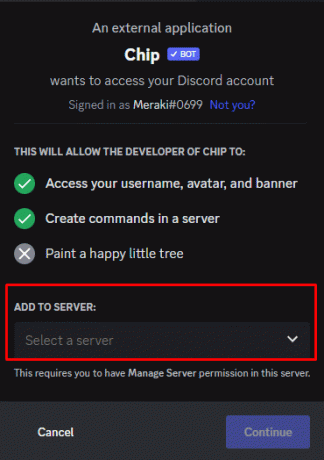
5. انقر فوق يكمل.
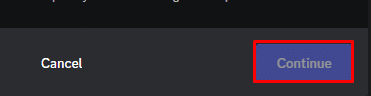
6. ضع علامة على جميع ملفات مربعات الاختيار.
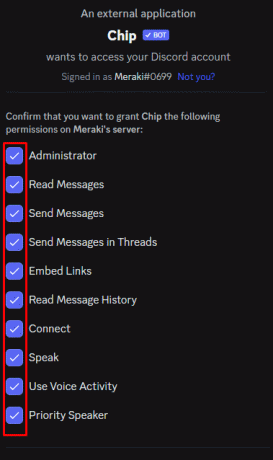
7. انقر فوق تفويض.
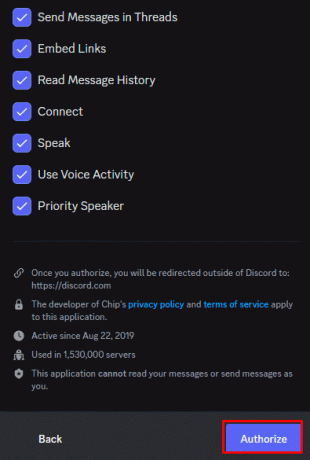
8. بعد ذلك ، تحقق كلمة التحقق لإضافة الشريحة إلى Discord.
9. اذهب إلى الخادم والوصول إلى مرغوبقناة نصية.
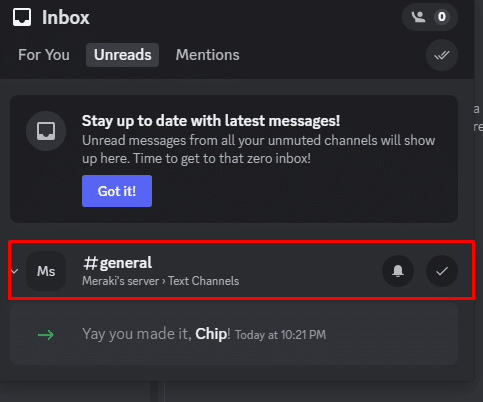
10. أخيرًا ، ستحصل على ملف تأكيد من Chip Bot لإكمال العملية بنجاح.
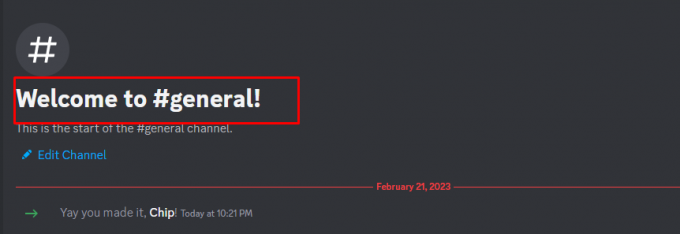
الآن ، بعد أن نجحت في إضافة Chip Bot إلى Discord ، دعنا نتعرف على كيفية استخدامه في القسم التالي.
اقرأ أيضا: 70 أفضل روبوتات Telegram
كيفية استخدام Chip Bot على ديسكورد؟
الآن ، بعد أن أضفت Chip Bot ، فأنت حر في تشغيل الموسيقى وفقًا لتفضيلاتك. لكن دعونا نفهم الإجراء المفصل. لذلك يرجى اتباع الخطوات المذكورة أدناه:
1. افتح ال تطبيق الخلاف على جهاز الكمبيوتر الخاص بك.
2. حدد ملف قناة النص المطلوب من الجزء الأيمن.
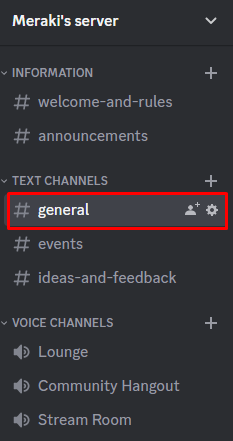
3. اتصل بأي القناة الصوتية المطلوبة.
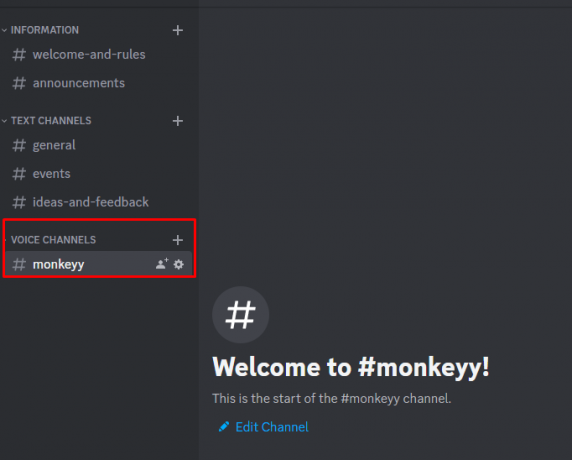
4. يدخل /play [المسار URL أو الاسم]. يساعد Chip Bot في طلب الموسيقى.
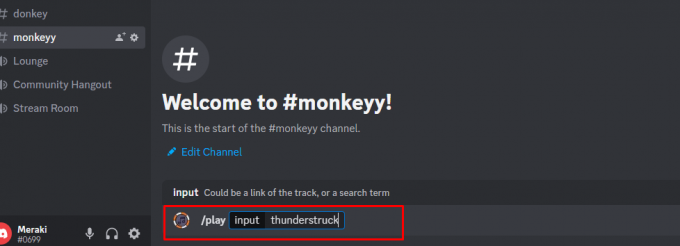
أوامر Chip Bot الأساسية
من المهم معرفة أوامر بوت الشريحة لتجربة موسيقى خالية من المتاعب. المذكورة أدناه هي بعض الأوامر التي يجب مراعاتها:
- /تشغيل الأغنية]: يشير إلى تشغيل مسار
- / play [URL]: يساعد في البحث عن أغنية أو ألبوم أو فنان. يمكنه أيضًا ترتيب المسارات في قائمة التشغيل
- /pause: لإيقاف مسار التشغيل الحالي مؤقتًا
- / قائمة انتظار واضحة: يزيل جميع الأغاني في قائمة الانتظار
- / حلقة الحالية: حلقات الأغنية الحالية
- /lyrics: يعرض كلمات الأغنية الحالية
- / قائمة الانتظار: يعرض صفحة قائمة انتظار الأغنية
- /replay: يعيد تشغيل الأغنية الحالية
- /يتخطى: يتخطى المسار الحالي ويتقدم إلى الأغنية التالية في صفحة قائمة الانتظار.
- /stop: يوقف أي موسيقى قيد التشغيل حاليًا
- /search: يساعد في البحث عن الأغنية
- /سيرة ذاتية: استئناف الأغاني المتوقفة مؤقتًا
- /forceskip: يتخطى بقوة المسار المحدد
هناك العديد من الأوامر! هذه ليست سوى العناصر الأساسية التي يمكن أن تكون مفيدة لأي شخص بدأ للتو في استخدام Chip Bot on Discord.
اقرأ أيضا: أوامر Twitch Chat لـ Bots
الأسئلة المتداولة (FAQs)
س 1. هل يمكن اختراق روبوت الديسكورد؟
الجواب. نعم، من الممكن أن يتم اختراق روبوت Discord. يمكن أن تكون الروبوتات عرضة للهجمات الضارة ، تمامًا مثل أي خدمة أخرى عبر الإنترنت.
س 2. هل يستطيع بوت ديسكورد كسب المال؟
الجواب. نعم، يمكن لروبوتات الديسكورد كسب المال. هناك العديد من الطرق التي يمكن للروبوتات من خلالها تحقيق الدخل ، مثل تقديم العضويات والاشتراكات أو فرض رسوم على الخدمات أو الكسب من الإعلانات.
س 3. هل تطبيق Discord مدفوع أم مجاني؟
الجواب. Discord هي خدمة مجانية في المقام الأول ، مع خيار شراء الاشتراك للحصول على ميزات إضافية. يتضمن الإصدار المجاني من الخدمة ميزات مثل النص و محادثة صوتيةوالعواطف المخصصة والتكامل مع الخدمات الأخرى.
س 4. لماذا يسمى الخلاف الخلاف؟
الجواب. تم اختيار الاسم للتأكيد على المنصة الهدف هو توفير طريقة أفضل للتواصل من الطرق التقليدية مثل البريد الإلكتروني والنص. يسمح Discord للمستخدمين بالدردشة في الوقت الفعلي ومشاركة الوسائط مع بعضهم البعض ، مما يخلق تجربة محادثة أكثر جاذبية من الطرق التقليدية.
س 5. ما هو الروبوت الأكثر فائدة في Discord؟
الجواب. يعتمد الروبوت الأكثر فائدة في Discord على نوع الميزات التي تبحث عنها. إذا كنت تبحث عن ملف بوت الموسيقى, إيقاع هو خيار شائع يحتوي على العديد من الميزات والأوامر.
مُستَحسَن:
- كيف ترى من شخص ما تابعه مؤخرًا على Instagram
- كيفية إيقاف تشغيل Samsung TV Plus تلقائيًا
- ما هي هجمات البوت؟
- كيفية إرسال الصور على خادم Discord
إذن ، هذا يقودنا إلى نهاية مقالتنا. بعد قراءة هذا الدليل ، نأمل أن تكون قد تعلمت كيفية استخدام رقاقة بوت ديسكورد. أخبرنا في قسم التعليقات أدناه إذا كان لديك أي اقتراحات أو استفسارات. أيضًا ، يمكنك نقل ما تريد معرفته بعد ذلك.

بيت ميتشل
بيت هو كاتب رئيسي في TechCult. بيت يحب كل ما يتعلق بالتكنولوجيا وهو أيضًا صانع أعمال متشوق في القلب. لديه عشر سنوات من الخبرة في كتابة الإرشادات والميزات وأدلة التكنولوجيا على الإنترنت.



